ホームページ >モバイルチュートリアル >iPhone >大量の iPhone の写真を効率的にコンピュータに転送するためのヒント
大量の iPhone の写真を効率的にコンピュータに転送するためのヒント
- PHPz転載
- 2024-01-05 14:40:231346ブラウズ
iPhone を使用している多くの友人が写真をコンピュータに転送したいとき、彼らは通常、まず iTunes または iCloud の使用を考えます。しかし、これら 2 つのツールは実際には非常に使いにくいです。今日、編集者は Apple のデータ管理ツールの写真転送機能を共有したいと思います。写真をiPhoneからコンピュータに素早く転送でき、最新のiPhone15シリーズをサポートします。無線または有線伝送を選択でき、非常に便利です。大量の写真も転送する必要がある場合は、Apple のデータ管理ツールが最適なツールです。
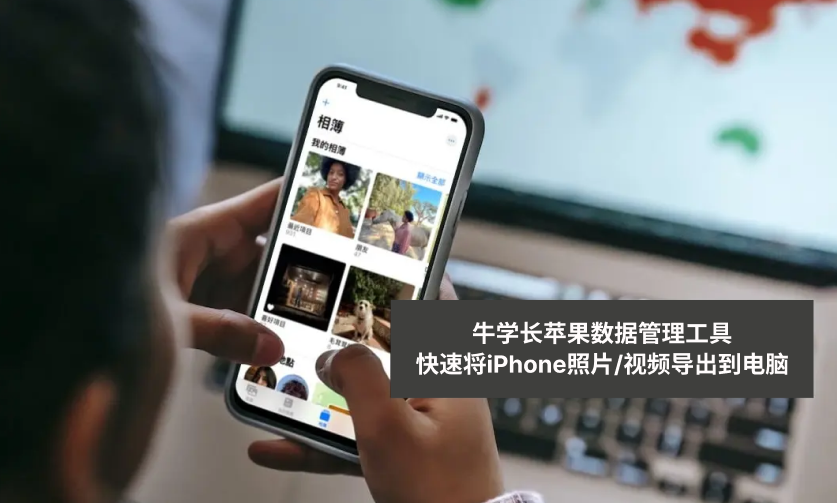
iPhone の写真/ビデオをコンピュータに転送する利点:
定期的なバックアップが必要です: iPhone の紛失、破損、またはリセットが必要な場合は、重要なデータがコンピューターに保存されるように、通常、写真やビデオをコンピューターに転送してバックアップします。
ストレージ容量を解放してください。 : 写真やビデオをコンピュータに転送します。最後に、これらの写真やビデオを iPhone から削除して、電話機の利用可能なストレージ容量を増やすことができます。
写真やビデオの閲覧と管理は、通常、iPhone よりも便利です。 、コンピューターの大きな画面を使用するのが好きです。写真/ビデオの表示と編集、写真/ビデオの整理と分類
複数の iPhone 写真を一度にコンピューターに転送するにはどうすればよいですか?
ステップ 1: Apple データ管理ツールをダウンロードして開き、データ ケーブルまたは WiFi を使用して iPhone とコンピュータを接続します。ソフトウェアが iPhone を認識したら、[写真] をクリックして写真管理インターフェイスに入ります。

ステップ 2: 写真管理インターフェイスでは、iPhone 上のすべての写真を表示できます。下の [すべて選択] ボタンをクリックしてすべての写真を選択することも、上の日付をフィルターして特定の期間の写真のみをエクスポートすることも、エクスポートする写真を手動で確認することもできます
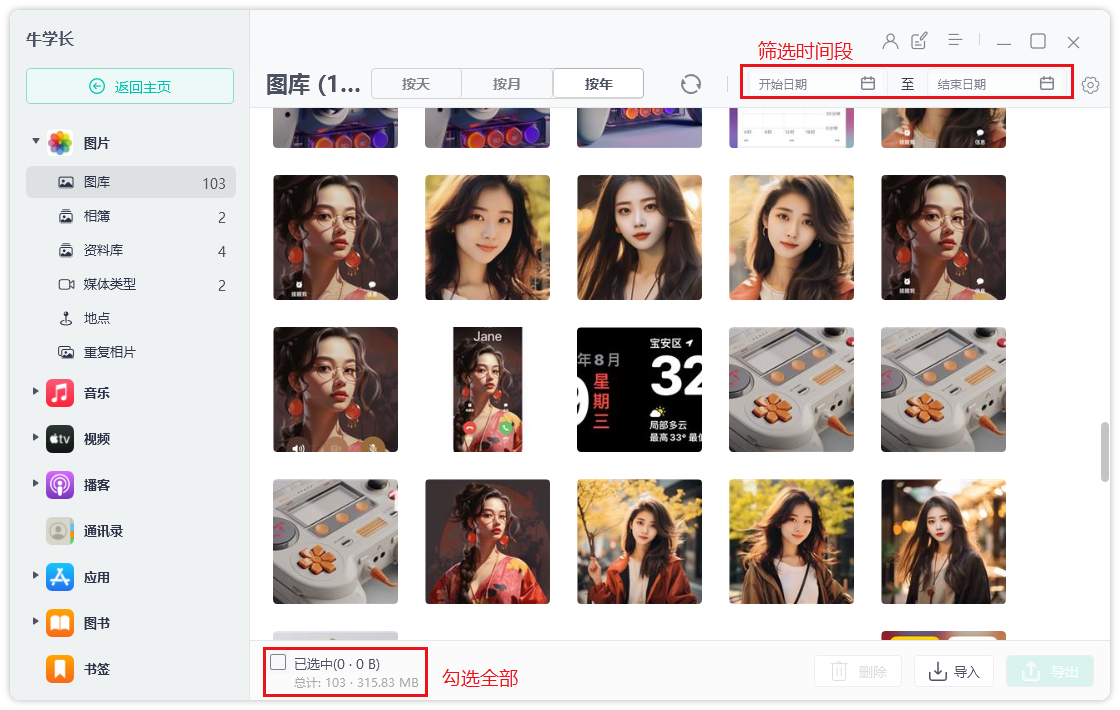
ステップ 3: 後写真を選択して「エクスポート」ボタンをクリックします。写真とビデオのエクスポート形式と保存場所を設定したら、「次へ」をクリックして写真のエクスポートを開始します。選択した写真はすべてコンピュータに転送されます。バックアップが完了したら、携帯電話内の写真を削除できます。これにより、iPhone のストレージ容量も節約できます。
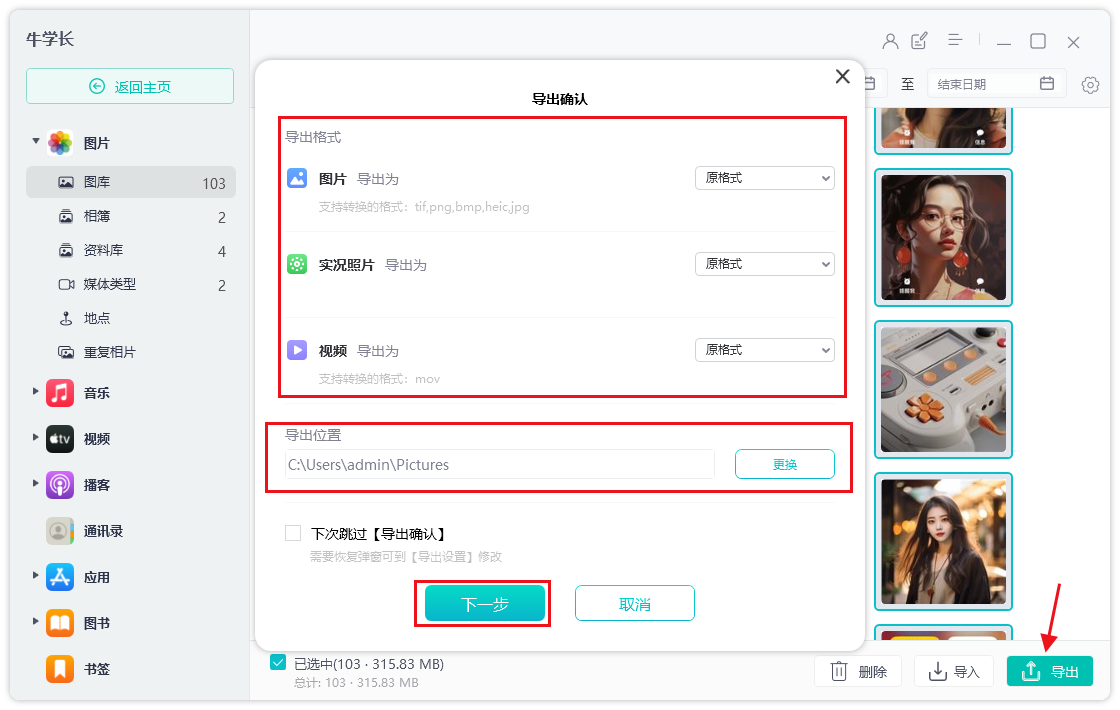 Apple のデータ管理ツールを使用すると、次のことができます。 iPhone の写真やビデオをコンピュータにすばやく転送するだけでなく、音楽、連絡先、テキスト メッセージ、その他のデバイス ファイルの転送を管理し、iPhone/iPad デバイス上のデータのバックアップと復元をサポートし、外国の App Store アプリケーションをダウンロードすることもできます。海外口座などこれらの機能はすべて非常に実用的ですiPhone からコンピュータに写真を転送したい場合、iTunes と iCloud はお勧めできません。編集者が個人的に試してみましたが、非常に使いにくくて面倒だと感じました。また、iTunesやiCloudではフォトアルバム全体しかバックアップできず、Appleのデータ管理ツールのようにバックアップしたい写真やビデオを選択することはできません。さらに、転送速度の点でも、Apple のデータ管理ツールは制限がなく、非常に高速です。ただし、同期中は iTunes と iCloud に制限があり、写真は当社のクラウド容量に基づいてバックアップする必要があるため、容量が不足している場合は同期に失敗します。 Apple のデータ管理ツールのバックアップ容量は、コンピュータのストレージ容量に依存します
Apple のデータ管理ツールを使用すると、次のことができます。 iPhone の写真やビデオをコンピュータにすばやく転送するだけでなく、音楽、連絡先、テキスト メッセージ、その他のデバイス ファイルの転送を管理し、iPhone/iPad デバイス上のデータのバックアップと復元をサポートし、外国の App Store アプリケーションをダウンロードすることもできます。海外口座などこれらの機能はすべて非常に実用的ですiPhone からコンピュータに写真を転送したい場合、iTunes と iCloud はお勧めできません。編集者が個人的に試してみましたが、非常に使いにくくて面倒だと感じました。また、iTunesやiCloudではフォトアルバム全体しかバックアップできず、Appleのデータ管理ツールのようにバックアップしたい写真やビデオを選択することはできません。さらに、転送速度の点でも、Apple のデータ管理ツールは制限がなく、非常に高速です。ただし、同期中は iTunes と iCloud に制限があり、写真は当社のクラウド容量に基づいてバックアップする必要があるため、容量が不足している場合は同期に失敗します。 Apple のデータ管理ツールのバックアップ容量は、コンピュータのストレージ容量に依存します以上が大量の iPhone の写真を効率的にコンピュータに転送するためのヒントの詳細内容です。詳細については、PHP 中国語 Web サイトの他の関連記事を参照してください。

